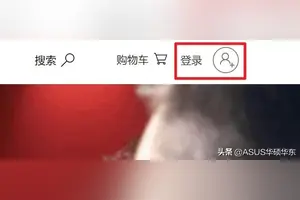1.怎样阻止win10更新
方法一、组策略
1.按Win+R输入“gpedit.msc"打开组策略。参考:
2.依次展开【计算机配置】>;【管理模板】>; 【Windows组件】>; 【Windows更新】,右键点击【配置自动更新】,选择【编辑】。
3.选择【已禁用】,点击【确定】保存即可。
方法二、禁用自动更新服务
1.按Win+R打开运行,输入”services.msc“打开服务。
2.找到"Windows Update”,选择【属性】。
3.将Windows Update的启动类型修改为【禁用】,按【确定】保存设置就可以禁用自动更新服务了。
2.怎么阻止小米手机的自动升级?
1、首先打开“系统工具”,找到“系统更新”,然后找到右上角的菜单栏,找到“自动检查设置”;
2、可以看到有两项可供选择的选项“仅在WLAN下自动检查更新”、“只能更新”,把这两项内容关闭;
3、然后打开“系统工具”找到“安全中心”,可以看到剩余流量的提示,因为现在小米系统升级到了miui8,所以只要打开剩余流量页面就可以;
4、打开页面之后,就可以看到“联网控制”,然后打开联网控制,出现自己手机里面所有的应用;
5、选择“系统应用”,然后找到“系统更新”,并把后面的绿色点位红色的*,这样就禁止了系统更新;
这样就没有提示老是需要系统升级的困扰了。
3.如何禁止系统强制升级到win10
方法如下:
1、点右下角的旗帜标志,鼠标右键选择打开Windows Update;
2、点更改设置;
3、重要更新:选择从不检查更新,点确定;
4、按WIN+R组合键,在运行框中输入services.msc回车;
5、找到Windows Update双击;
6、启动类型:选择禁用,点确定;
7、重启电脑生效。
4.如何阻止win10手机自动更新
1、按“Win+R”组合键打开运行输入“gpedit.msc”再点“确定”;
2、打开“本地组策略编辑器”展开“管理模版”→“Windows组件”;
3、接着双击“Windows组件”找到“Windows Update;
4、在“Windows Update”内找到“指定Intranet Microsoft更新服务位置”;
5、选中“指定Intranet Microsoft更新服务位置”右键编辑;
6、将“未配置”框选为“已启用”。在“设置检测更新的Intranet更新服务”填写127.0.0.1
5.怎样禁止系统升级window10
禁止自动更新 方法一:禁用Windows updata服务 1、按WIN+R 打开运行,输入 services.msc 回车 然后找到 “Windows updata”服务,双击后设置为禁用 应用即可; 方法二:推迟自动更新 微软在win10系统中Windows更新处虽然没有提供关闭自动更新的选项,不过却提供了延迟更新的选项; 操作步骤:打开win10系统的Windows更新,点击高级选项,勾选“推迟升级”选项即可; 方法三:为windows更新指定一个错误的升级服务器地址 1、按“Win+R”组合键打开运行输入“gpedit.msc”再点“确定”; 2、打开“本地组策略编辑器”展开“管理模版”→“Windows组件”; 3、接着双击“Windows组件”找到“Windows Update; 4、在“Windows Update”内找到“指定Intranet Microsoft更新服务位置”; 5、选中“指定Intranet Microsoft更新服务位置”右键编辑; 6、将“未配置”框选为“已启用”。
在“设置检测更新的Intranet更新服务”填写127.0.0.1。
转载请注明出处windows之家 » 小米手机怎么设置禁止升级win10
 windows之家
windows之家